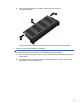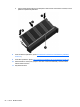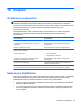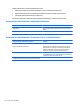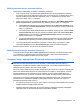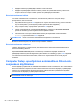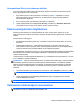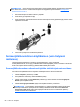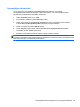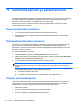User's Guide - Linux
Table Of Contents
- Tervetuloa
- Perehtyminen tietokoneeseen
- Verkkoyhteydet
- Näppäimistö ja osoitinlaitteet
- Multimedia
- Virransäästö
- Tietokoneen sammuttaminen
- Virranhallinta-asetusten määrittäminen
- Akkuvirran käyttäminen
- Akun jäljellä olevan varauksen näyttäminen
- Akun asettaminen paikalleen tai sen irrottaminen
- Akun lataaminen
- Akun käyttöajan pidentäminen
- Akun heikon varaustason hallinta
- Akun heikon varaustason tunnistaminen
- Akun heikon varaustason korjaaminen
- Akun heikon varaustason korjaaminen, kun saatavilla ei ole ulkoista virtalähdettä
- Akun heikon varaustason korjaaminen, kun saatavilla on ladattu akku
- Akun heikon varaustason korjaaminen, kun saatavilla ei ole mitään virtalähdettä
- Akun heikon varaustason korjaaminen, kun tietokone ei pysty poistumaan lepotilasta
- Akun virran säästäminen
- Akun säilyttäminen
- Käytetyn akun hävittäminen
- Akun vaihtaminen
- Ulkoisen verkkovirtalähteen käyttäminen
- Asemat
- Ulkoiset kortit ja laitteet
- Muistimoduulit
- Suojaus
- Tietokoneen suojaaminen
- Salasanojen käyttäminen
- Computer Setup -apuohjelman automaattisen DriveLock-suojauksen käyttäminen
- Palomuuriohjelmiston käyttäminen
- Valinnaisen lukitusvaijerin asentaminen
- Sormenjälkitunnistimen käyttäminen (vain tietyissä malleissa)
- Varmuuskopiointi ja palauttaminen
- Computer Setup (BIOS)- ja Advanced System Diagnostics -apuohjelmat
- MultiBoot
- Vianmääritys ja tuki
- Vianmääritys
- Tietokone ei käynnisty
- Tietokoneen näyttö on tyhjä
- Ohjelmisto toimii tavallisesta poikkeavalla tavalla
- Tietokone on käynnissä, mutta se ei vastaa
- Tietokone on epätavallisen lämmin
- Ulkoinen laite ei toimi
- Langaton verkkoyhteys ei toimi
- Tietokone ei tunnista optista asemaa
- Levyä ei toisteta
- Elokuva ei näy ulkoisessa näytössä
- Levyn polttaminen ei käynnisty tai se keskeytyy ennen levyn valmistumista
- Yhteyden ottaminen tukeen
- Tarrat
- Vianmääritys
- Tietokoneen puhdistaminen
- Teknisiä tietoja
- Staattisen sähkön purkaus
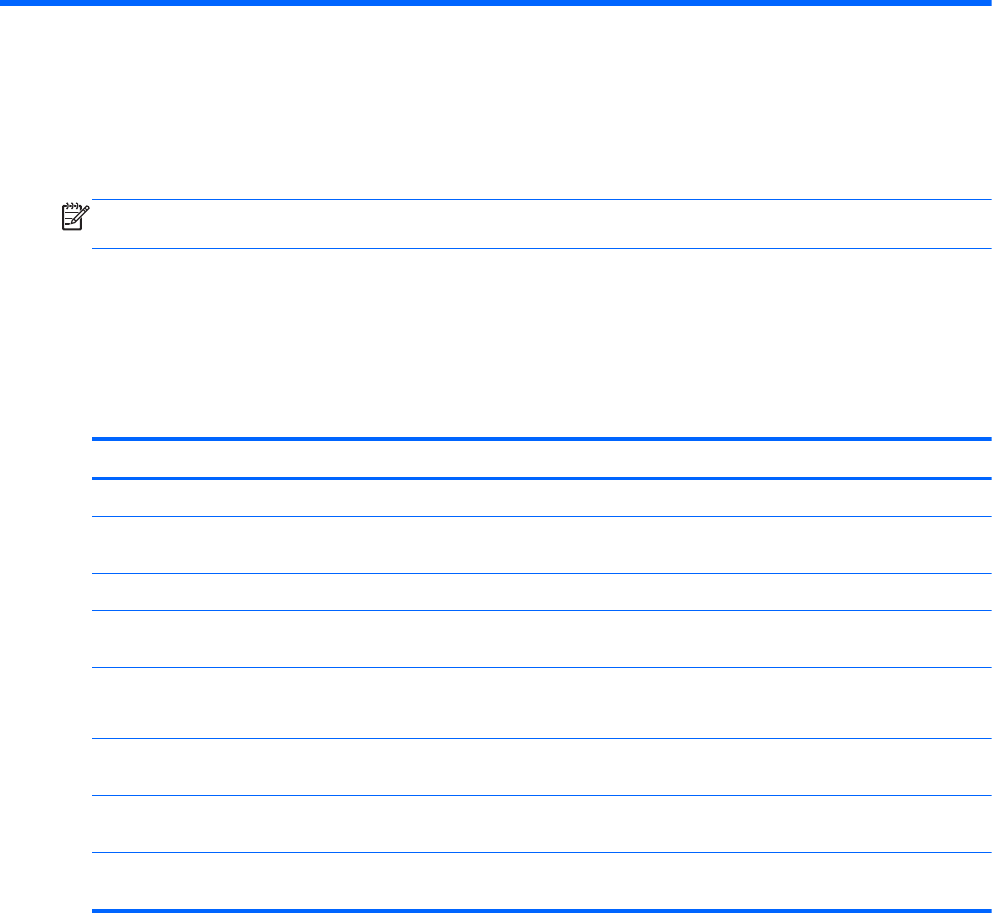
10 Suojaus
Tietokoneen suojaaminen
HUOMAUTUS: Suojausratkaisujen tarkoituksena on toimia eräänlaisena pelotteena. Ne eivät
kuitenkaan välttämättä estä ohjelmistohyökkäyksiä tai tietokoneen väärinkäyttöä ja varastamista.
Tietokoneen suojaustoimintojen avulla voit varautua useisiin erilaisiin riskeihin ja suojata tietokoneesi,
henkilökohtaiset tietosi ja muut tietosi. Tietokoneen käyttötapa vaikuttaa siihen, mitä
suojaustoimintoja tarvitset.
Käyttöjärjestelmässä on eräitä suojaustoimintoja. Lisäsuojaustoiminnot on lueteltu seuraavassa
taulukossa. Voit määrittää useimpien lisäsuojaustoimintojen asetukset Computer Setup -
apuohjelmassa.
Turvallisuusriski Suojaustoiminto
Tietokoneen luvaton käyttö Todennus salasanojen avulla
Computer Setup -apuohjelman luvaton avaaminen (f10-
näppäimellä)
BIOS-järjestelmänvalvojan salasana Computer Setup -
apuohjelmassa*
Kiintolevyn sisällön luvaton käyttö DriveLock-salasana Computer Setup -apuohjelmassa*
Luvaton käynnistys optiselta asemalta, levykeasemalta tai
sisäiseltä verkkosovittimelta
Computer Setup -apuohjelman käynnistystoiminto*
Tietojen luvaton käyttö
●
Palomuuriohjelmisto
●
Käyttöjärjestelmän päivitykset
Computer Setup -apuohjelman asetusten ja muiden
järjestelmän tunnistetietojen luvaton käyttö
BIOS-järjestelmänvalvojan salasana Computer Setup -
apuohjelmassa*
Tietokoneen luvaton siirtäminen Lukitusvaijerin kiinnityspaikka (käytetään lisävarusteena
saatavan lukitusvaijerin kanssa)
*Computer Setup on apuohjelma, joka käynnistetään painamalla f10-näppäintä, kun tietokone käynnistetään tai
käynnistetään uudelleen. Computer Setup -apuohjelmassa navigoidaan ja tehdään valintoja näppäimistön painikkeilla.
Salasanojen käyttäminen
Salasana on merkkiryhmä, joka valitaan tietokoneella olevien tietojen suojausta varten. Voit määrittää
useita erilaisia salasanoja sen mukaan, miten haluat hallita tietojen käyttöä. Salasanat voidaan
määrittää tietokoneeseen valmiiksi asennetussa Computer Setup -apuohjelmassa.
●
Asennus- ja DriveLock-salasanat määritetään Computer Setup -apuohjelmassa ja niitä hallitaan
järjestelmän BIOS-asetuksissa.
●
Jos unohdat Computer Setup -apuohjelmassa määritetyn DriveLock-käyttäjän salasanan sekä
DriveLock-pääkäyttäjän salasanan, salasanoilla suojattu kiintolevy lukittuu pysyvästi eikä sitä
enää voi käyttää.
Tietokoneen suojaaminen 53